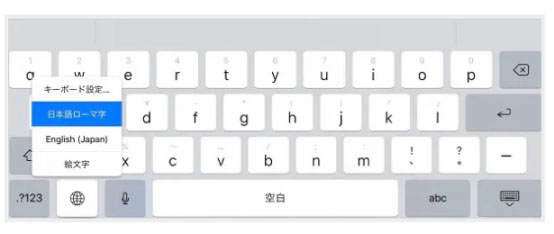iOS15.4で追加された新しい絵文字の利用を楽しみにしている方も多いでしょう。しかし、iOS15.4にアップデートしたのに新しい絵文字がiPhoneに出ないケースが発生しています。そこで今回は、新しい絵文字がiPhoneで出ない場合に使える2025年最新の対処法をご紹介します。合わせてiOS15.4で追加される新しい絵文字の詳細についてもまとめています。
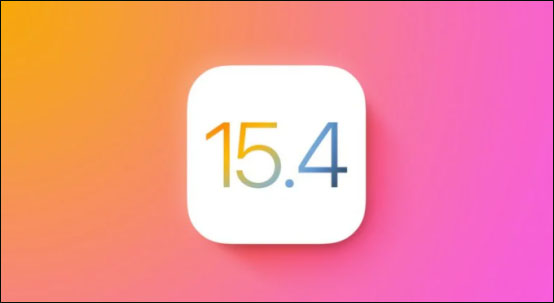
iOS15.4新しい絵文字について
iOS15.4では、新たに123種の絵文字が追加されました。まずは、追加された絵文字の詳細をご説明します。
顔絵文字
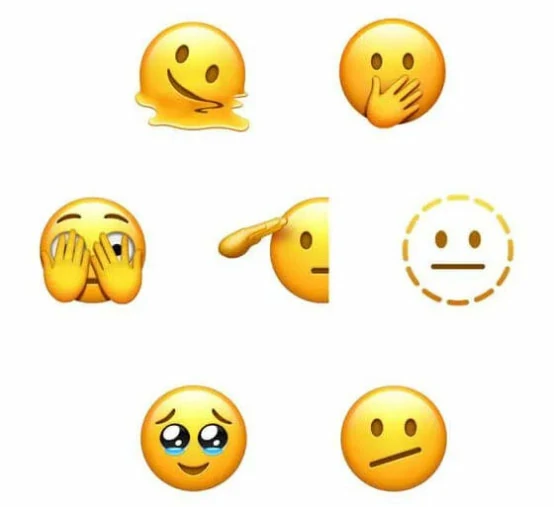
新しく追加された顔の絵文字は7種類です。顔が溶けている、手で口や目を覆っている、敬礼している、線で形作られた顔、涙目の顔、片方の口の端が下がっている顔とユニークな絵文字です。
人間、人体、ファンタジー生き物
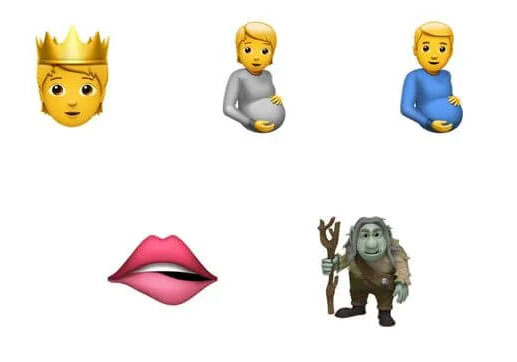
人間/人体/ファンタジー生き物では、王冠をかぶる人物、妊娠している人物・男性、少し開いた唇、トロールが新たに追加されました。
ジェスチャー
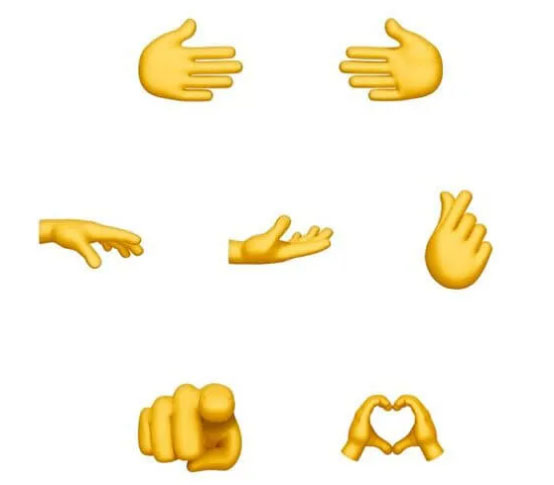
右または左を向いている手、上または下に手のひらを向けている手、親指と人差し指を合わせている手、指を差している状態の手、ハートを形作る手が、新しくジェスチャーに加わります。

また、握手の絵文字には肌の色が異なる組み合わせの握手が追加されました。
動物、自然

サンゴや蓮の花、空の鳥の巣や卵が入っている状態の鳥の巣などの絵文字が新しく使えるようになりました。
食べ物、飲み物

3個の豆、グラスから液体を注ぐ絵文字など、これまでに無かったデザインが増えています。
物体、シンボル
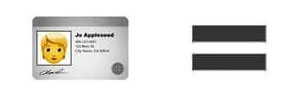
IDカードや太めのイコール記号など、物体やシンボルに関する絵文字も増えています。全体的を通して、時代やトレンドを考慮した絵文字が増えていることがわかります。
新しい絵文字が追加されない/増えない原因は?
iOS15.4で絵文字が追加されない理由は次の2つが考えられます。
- iPhoneがiOS15.4にアップデートされていない
- キーボードアプリ「Simeji」を使用している
iPhoneのアップデートに伴い新しい絵文字が追加されますので、お使いのiPhoneがiOS15.3以前であれば絵文字が増えない原因となります。また、キーボードアプリ「Simeji」の利用者はiOS15.4にアップデートしても新しい絵文字が「Simeji」追加されないケースが発生しています。
新しい絵文字が増えない場合の対処法は?
次は、新しい絵文字がiPhoneに出ない際の対処法(2025年最新)です。
24時間後に確認する
キーボードアプリ「Simeji」の公式アカウントは、iOS15.4にアップデート完了後に絵文字が増えない問題が発生した場合、24時間後に再度確認するよう求めています。ですので、24時間後にiPhoneの絵文字が「Simeji」に追加されるか様子を見てみましょう。
時刻設定を変更する
iPhoneの時刻設定を変更することで、新しい絵文字が増えない不具合が解消されるケースがあります。しかし、iPhoneの時刻設定を変更することはインストールしているアプリなどに予想外の影響が出る可能性があるため注意しましょう。時刻設定の変更方法は次の通りです。
-
「設定」から「一般」を選択して「日付と時刻」をタップします。

-
「自動設定」をタップしてオフにします。

-
手動で日時を24時間以上進めます。

バージョンの更新を確認する
新しい絵文字はiOS15.4から追加されます。お使いのiPhoneのバージョンを確認してみましょう。「設定」から「一般」を選択して「情報」をタップすると、システムバージョンの右側に現在のiOSバージョンが表示されます。
iPhone絵文字の出し方は?
iPhoneに追加された新しい絵文字の出し方は、こちらです
-
左下にある丸いボタンを長押しします。
-
表示されたメニューの中から「絵文字」を選択すると、絵文字の一覧が出てきます。

追加情報:iPhoneの画面ロックを解除するには?
iPhoneで設定したパスコードを忘れてしまうと、iPhoneの画面ロックは解除できなくなります。Face IDやTouch IDといった生体認証を利用していても、認証の失敗が一定回数を超えるとパスコードの入力を求められます。パスコードがわからずiPhoneの画面ロックを解除できなくなった場合は、PassFab iPhone Unlockerの利用を検討しましょう。次は、PassFab iPhone Unlockerについて説明します。
PassFab iPhone Unlockerで解除する
PassFab iPhone Unlockerは4桁や6桁の数字コードなど、全種類のパスコードに対応する使いやすい画面ロックの解除ツールです。無料の技術サポートが提供されているので、初めてでも安心して利用できます。それでは、PassFab iPhone Unlockerを使いiPhoneの画面ロックを解除する方法を見ていきましょう。
-
PassFab iPhone Unlockerを起動します。
-
「解除開始」をクリックして、USBケーブルを使いiPhoneをパソコンに繋げます。

-
「開始」をクリックします。

まとめ
新しい絵文字がiPhoneに出ない場合の2025年最新の対処法をご紹介しました。新しい絵文字のiPhoneの入れ方は、絵文字が追加されない原因により異なります。原因に合わせて対処しましょう。iPhoneをiOS15.4にアップデート後、iPhoneロック画面が解除できない状況が発生した際はPassFab iPhone画面ロック解除ソフトの使用がおすすめです。最新のiOS15をサポートし、iPhone 13シリーズにも対応しています。